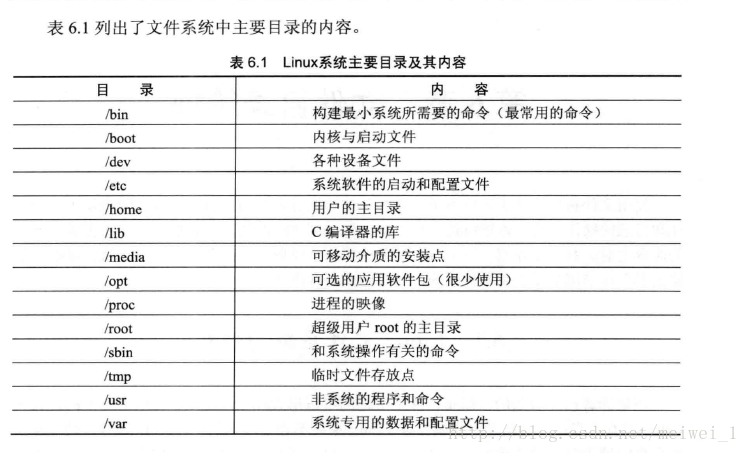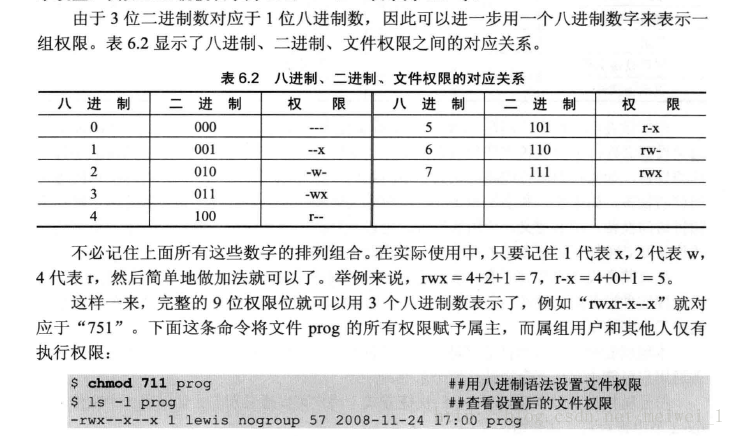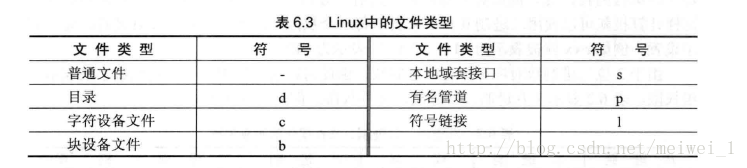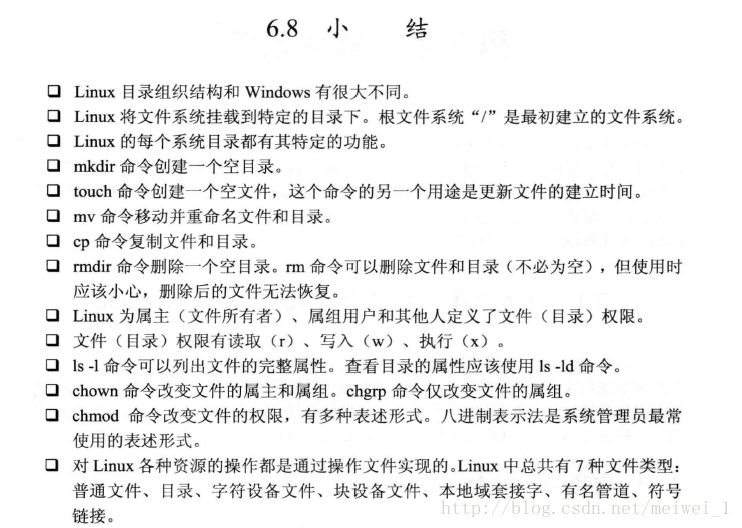5分鐘掌握Linux檔案目錄管理
原文連結:
Linux的使用正斜槓 '/' 時,Windows使用反斜槓 '\' 來識別目錄
-------------------------快速上手:和你的團隊共享檔案---------------- -
新建一個名為工作組的使用者組
sudo groupadd工作組
新建使用者,並歸入工作組組
sudo useradd -G workgroup lucy設定使用者名稱
sudo passwd lucy為使用者設定登陸密碼
sudo useradd -G工作組劉易斯
sudo passwd劉易斯
首先在/首頁目錄下建立一個名為工作的目錄,作為這個小組的工作目錄,注意需要根許可權
cd / home ##切換到首頁目錄
sudo mkdir work ##建立一個名為工作目錄
現在這個目錄任何人都可以訪問但只有根使用者才可以有修改許可權
新增工作組成員對目錄的讀寫許可權,並禁止其他無關的使用者檢視這個目錄
sudo chgrp workgroup work / ##將工作目錄的所有權交給workgroup組
sudo chmod g + rwx work / ##增加工作組組對工作目錄的讀寫執行許可權
sudo chmod o-rwx work / ##撤銷其他使用者對工作目錄的讀寫執行許可權
接下來需要將這個目錄交給一個組長劉易斯(現在工作目錄的所有者還是根使用者)
sudo chown lewis work / ##將工作目錄所有者改為lewis目錄
--------------------- 建立檔案和目錄------------------------- ---------
建立目錄上上:mkdir
MKDIR可以一次性建立多個目錄
MKDIR檔案圖片
使用者也可以使用絕對路徑來新建目錄
mkdir〜/ picture / temp
使用此命令時上一級目錄必須存在,不然會報錯,沒有此檔案存在
為此MKDIR提供了-p選項,用於完整的建立一個子目錄結構
mkdir -p~ / temp / job
建立一個空檔案:touch
觸控test.c的
觸控另一個途徑時更新一個檔案的建立日期和時間
-------------------------------移動/複製和刪除-------------- ------------------
移動和重新命名:MV
mv hello bin / ##將hello檔案移動到bin目錄下
mv photos / bin / ##將照片目錄移動到bin目錄下
mv -i hello bin / ##如果bin目錄下同樣存在hello檔案,會提示是否覆蓋檔案
mv -b hello bin / ##如果Bin目錄下存在此檔案,則將此目錄下的檔案更名為hello〜
-------------------------------複製檔案和目錄--------------- -----------------
CP
CP 命令用來複制檔案和目錄。
cp test.php test / ##將test.php複製到測試目錄下,直接覆蓋
cp -i test.php test / ##和mv的命令一樣
cp -b test.php test / ##和mv的命令一樣
cp -r test / bin / ##將測試資料夾及其子目錄全部複製到Bin目錄下
-------------------------------刪除目錄和檔案--------------- ----------------
命令rmdir和RM
rmdir test / ##只能刪除空目錄
命令命令rmdir基本上不使用
rm test / * .php ##刪除測試目錄下的所有.php檔案,對於只有可讀許可權的會確認是否刪除
##輸入'Y'表示確定,'N'表示跳過
rm -i test / * .php ##刪除測試目錄下的.php檔案時都會進行確認操作
rm -f test / ##直接刪除測試目錄,預設都是同意
rm -r test / ##遞迴刪除測試目錄下的檔案和資料夾
rm -rf test / ##直接刪除整個測試目錄
-------------------------------檔案和目錄的許可權-------------- -----------------
檢視檔案和目錄的屬性
ls -l / bin / login
-rwxr-xr-x 1 root root 38096 2017-12-02 22:53 / bin / login
第1個欄位的第一個字元表示檔案型別,' - '表示這是一個普通檔案。
接下來的rwxr-xr-x就是3組許可權,應該這樣斷斷:rwx rx rx,分別表示屬主/屬組和其他人所擁有
。的許可權.r-表示可讀取,W表示可寫,x軸表示可執行如果某個許可權被禁用,那麼就用一個短劃線' - '代替。
第3個和第4個欄位分別表示檔案的屬主和屬組。在這個例子中,登入檔案的屬主是根使用者,而屬組是根組。
緊跟著3組許可權的數字表示該檔案的連結數目,這裡是1,表示該檔案只有一個硬連結。
最後的4個欄位分別表示檔案大小(38096位元組),最後修改日期和時間,以及這個檔案的完整路徑(/ bin中/登入)。
------------------------改變檔案所有權:CHOWN和CH GRP命令--------------- ---- ----------
CHOWN命令用於改變檔案的所有權.chown命令的基本語法如下:
chown [OPTION] ... [OWNER] [:[GROUP]] FILE ...
這條命令將檔案檔案的屬主更改為業主,屬組更改為GROUP。下面這條命令將檔案天
的屬主更改為劉易斯,而把其屬組更改為根組。
sudo chown lewis:root days ##修改days的所有權
sudo chown guest days ##修改days的屬主,其它保留原屬性
sudo chown:nogroup days ##修改其屬組為nogroup,其他屬性保持不變
sudo chown -R lewis iso / ##將iso資料夾的所有檔案屬主更改為lewis
chgrp命令命令用於設定檔案的屬組
sudo chgrp nogroup days ##將天檔案設定屬組為nogroup
sudo chgrp -R nogroup days ##將天資料夾的所有檔案都改為nogroup屬組
------------------------改變檔案所有權:CHOWN和CH GRP命令--------------- ---- ----------
改變檔案許可權命令命令:chmod
用來增加/刪除相應的許可權
使用者組包括檔案屬主(u)的檔案屬組(G)其他人(O)和所有人(a)中,而許可權包括了RWX
chmod u + x days ##增加天檔案的執行許可權
chmod axe days ##刪除所有人(屬主/屬組和其他人)對天的執行許可權
chmod ug = rw,o = r days ##賦予屬主讀寫許可權,其人人有讀取許可權
chmod o = u days ##其他人和屬主的許可權一樣
檔案許可權的八進位制表示
X 1 ----
w ^ 2 ----
[R ----- 4
------------------------檔案型別------------------------ ----
Linux的的中有兩類裝置檔案
字串裝置檔案和塊裝置檔案
字元裝置檔案:指的是能夠從它那裡讀取成字元序列的裝置,如:磁帶和序列線路,有時被
稱為順序訪問裝置
塊裝置檔案:指的是用來儲存資料並對其各部分內容提供同等訪問權的裝置,如:磁碟。
有時被稱為隨機訪問裝置。
裝置檔案可以用mknod的的命令來建立,具體方法可百度
建立連結:LN
符號連結(也被稱作:軟連線)需要使用帶-s引數的LN命令來建立
ln -s TARGET LINK_NAME ##給目標檔案TARGET取一個別名LINK_NAME
歡迎關注公眾號:魅影響
或掃描下面的二維碼進行關注